穴寸法テキスト(Hole Callouts)
穴寸法テキスト(Hole Callout)ツールは、駆動(driven)直径寸法を穴ウィザード(Hole Wizard)または円形カット フィーチャーで作成された穴に追加します。
穴寸法テキストは、図面で使用できます。 モデルで穴の寸法を変更すると、穴寸法テキストは自動的に更新されます。
穴が穴ウィザードで作成されている場合、穴寸法テキストは穴ウィザードの情報を使用します。 穴ウィザードタイプのデフォルトフォーマットは、 <インストール_ディレクトリ>\solidworks\lang\<言語>\calloutformat.txt に保存されます。 2つめのファイル calloutformat_2.txt は簡略化されたバージョンです。 いずれかのファイルを編集できます。 2つめのファイルを使用する場合、ファイルをSolidWorks が参照可能なcalloutformat.txtに名前変更する必要があります。 穴寸法テキストフォーマット ファイル(Hole Callout Format File)のデフォルトのフォルダーの場所を ツール(Tools)、オプション(Options)、システム オプション(System Options)、ファイルの検索(File Locations)で指定できます。
もし直線か、あるいは円形パターンの穴が穴ウィザードで作られたなら、インスタンスの数は穴寸法テキストに含まれます。 JIS 規格で、インスタンス表示の番号を"x" または "-" に変えることができます。
穴寸法テキストの例:
|
穴ウィザードの情報を使用した穴寸法テキスト
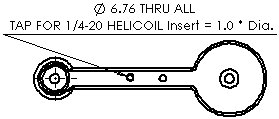
|
同じ穴寸法テキスト(ジオメトリで定義されている)
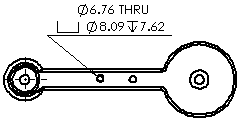
|
|
カット フィーチャーの穴。 カット フィーチャーには円形スケッチが含まれている必要があります:
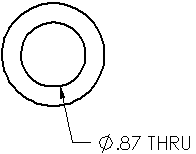
|
穴寸法テキストには公差と小数位数を指定できます:
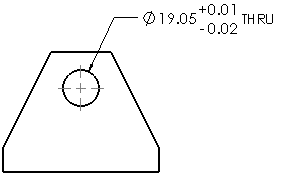
|
 穴の軸は図面シートに対して垂直である必要があります。
穴の軸は図面シートに対して垂直である必要があります。
穴寸法テキストを図面に追加するには:
-
アノテート アイテム ツールバーの穴寸法テキスト (Hole Callout )をクリックするか挿入(Insert)、アノテート アイテム(Annotations)、穴寸法テキスト(Hole Callout)をクリックします。
(Hole Callout )をクリックするか挿入(Insert)、アノテート アイテム(Annotations)、穴寸法テキスト(Hole Callout)をクリックします。
ポインタの形が  に変わります。
に変わります。
-
穴のエッジをクリックし、次にグラフィック領域をクリックして穴寸法テキストを配置します。
穴寸法テキスト(Hole Callout)が挿入され、寸法PropertyManager が表示されます。 寸法テキストには、直径の記号  と穴の直径寸法が含まれています。 穴の深さが分かっている場合、寸法テキストには、深さ記号
と穴の直径寸法が含まれています。 穴の深さが分かっている場合、寸法テキストには、深さ記号 と深さ寸法が含まれます。 穴ウィザード(Hole Wizard)で穴を作成した場合、寸法テキストには追加情報 (例えば、皿穴の寸法や穴インスタンスの数など)が含まれています。
と深さ寸法が含まれます。 穴ウィザード(Hole Wizard)で穴を作成した場合、寸法テキストには追加情報 (例えば、皿穴の寸法や穴インスタンスの数など)が含まれています。
-
寸法 PropertyManagerで寸法テキストを編集します。
小数位数を指定、矢印のスタイルを選択、またはテキストを追加できます。 但し、穴のサイズと穴の種類の寸法と記号は、そのまま保持する必要があります。
もし穴が穴ウィザードによって作成されたなら吹き出しの変数(Callout Variables)のリストにアクセスするために、寸法 PropertyManagerで変数(Variables) をクリックすることができます。
 ANSI インチ規格のねじ穴に穴寸法テキストを追加したが、現在の図面の単位がミリメータである場合、ドリル直径と穴の深さは mm で示されますが、ねじ山表示では ANS インチのサイズ指定が保持されます。 寸法テキストの変数(Hole Callout Variable)ダイアログボックスでねじ山の表示を他の変数に置き換えることができます。
ANSI インチ規格のねじ穴に穴寸法テキストを追加したが、現在の図面の単位がミリメータである場合、ドリル直径と穴の深さは mm で示されますが、ねじ山表示では ANS インチのサイズ指定が保持されます。 寸法テキストの変数(Hole Callout Variable)ダイアログボックスでねじ山の表示を他の変数に置き換えることができます。
ステップ 2から 4 までを繰り返して追加の穴寸法テキストを挿入し、OK  をクリックします。
をクリックします。
寸法は様々なフォーマットで表示できます。寸法値を右クリックし、表示オプション(Display Options)をクリックしてから選びます: 直径寸法(Display as Diameter)、半径として表示(Display as Radius)、長さ寸法として表示(Display as Linear)、括弧で表示(Show Parentheses)、検査用として表示(Show as Inspection)
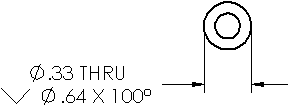
穴寸法テキストのプロパティを編集するには:
寸法テキストを選択し、寸法 PropertyManager で変更を追加します。
 寸法テキストの一部をマニュアル操作で変更した場合、モデルとのリンクの一部が失われる可能性があります。 リンクが失われる可能性がある場合、SolidWorks によりメッセージがプロンプトされます。
寸法テキストの一部をマニュアル操作で変更した場合、モデルとのリンクの一部が失われる可能性があります。 リンクが失われる可能性がある場合、SolidWorks によりメッセージがプロンプトされます。
公差を含むよう穴寸法テキストを変更するには:
穴寸法テキストを選択します。
PropertyManagerで、公差タイプ  (Tolerance Type)を選択します。
(Tolerance Type)を選択します。
必要に応じて最大偏差(Maximum Variation) と最小偏差
と最小偏差  (Minimum Variation)の値を入力します。
(Minimum Variation)の値を入力します。
OK  をクリックします。
をクリックします。
ジオメトリ、または穴ウィザードで定義(Define by Geometry or Hole Wizard)
穴ウィザードとジオメトリ定義とを切り替えるには:
穴寸法テキストを右クリックし、表示オプション(Display Options)、ジオメトリで定義(Define by Geometry)を選択します。
-
穴ウィザードの定義に戻るには、穴寸法テキストを右クリックし、表示オプション(Display Options)、穴ウィザードで定義(Define by Hole Wizard)を選択します。
 これらのメニューアイテムは穴ウィザードで穴を作成した場合にのみ使用できます。
これらのメニューアイテムは穴ウィザードで穴を作成した場合にのみ使用できます。
インスタンス インジケータ(Instances indicators)
JIS 規格のみ、インスタンス インジケータの数を "-" または "x" へ変更することができます。
|
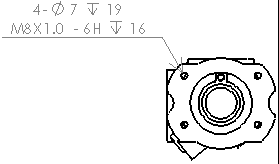
"-" インジケータ |
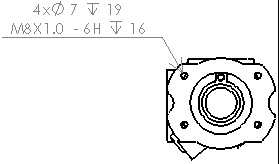
X インジケータ |
インスタンス インジケータの番号を変えるために:
calloutformat.txt をテキストエディターで開きます。 ファイルは通常、 <インストール_ディレクトリ>\solidworks\lang\japanese にあります。
ファイルで次を行います:
ファイルのトップで、NO-NUMBER-OF-INSTANCES が一番前に (*) を持つことを確認します。
JIS のセクションを検索します。 セクションの始まりで、JIS-COUNT-DELIMITERを "-" または "x" に設定します:
ファイルを保存して閉じます。
calloutformat.txt ファイルが、 ファイルの検索(File Locations)の穴寸法テキスト フォーマット(Hole Callout Format File)ファイルで参照されていることを確認します。
規格のマニュアル定義(Manually Define Standards)
マニュアルで参照穴寸法テキスト規格を定義するには:
インストール_ディレクトリ\solidworks\lang\<japanese>\ にある calloutformat.txt か calloutformat_2.txt を編集します。
ANSI(または他のデフォルトの規格)の内容をコピーしてテキストファイルの新しいセクションに貼り付けます。
大文字を使用して、必要な参照穴寸法テキスト規格へ名称を変更します。
ファイルを calloutformat.txt として保存します。
 大文字だけを使用して、穴寸法テキスト規格を定義します。
大文字だけを使用して、穴寸法テキスト規格を定義します。
穴寸法テキスト フォーマットの変更(Modify the Hole Callout Format)
穴寸法テキスト フォーマットを変更するには、穴寸法テキスト フォーマットの定義ファイル calloutformat.txt を編集します。
calloutformat.txt の編集例:
|
記号ライブラリ コードを使用し、各穴ウィザード タイプの定義に沿って記号を配置/順序変更できます。 例えば、<MOD-DIAM> は直径記号を作成します。 ファイルの最後に変数の説明があります(右の例を参照してください)。 |
calloutformat.txt:
*有効な穴ウィザード変数は次の通りです:
|
*VARIABLE
*<hw-type>
*<hw-std>
*<hw-fsttyp>
*<hw-fstsze>
*
*<hw-cbdepth>
*<hw-cbdia>
*<hw-cdrlang>
*<hw-cdrldepth>
*<hw-cdrldia>
*<hw-csang> |
DESCRIPTION*
Type
Standard
Fastener Type
Fastener Size
Counterbore Depth
Counterbore Diameter
Counterdrill Angle
Counterdrill Depth
Counterdrill Diameter
Countersink Angle
|
|
|
定義ファイルを使用するには、希望の穴のタイプを検索します。 |
皿穴の定義:
|
COUNTERSINK-THRU=<MOD-DIAM> <hw-thruholedia> <hw-thru>;\
<HOLE-SINK><MOD-DIAM> <hw-csdia> X <hw-csang> |
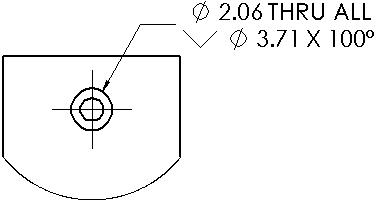
|
|
|
定義を変更します。 |
この例では C'SINK とスペースが <MOD-DIAM> 記号の前に追加されています:
|
COUNTERSINK-THRU=C'SINK <MOD-DIAM> <hw-thruholedia> <hw-thru>;\
<HOLE-SINK><MOD-DIAM> <hw-csdia> X <hw-csang> |
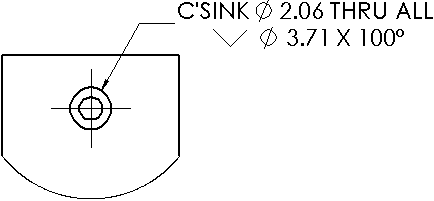
|
|
関連トピック
複数のジョグ引出線を穴寸法テキストに追加(Adding Multi-jog Leaders to Hole Callouts)